Come impedire alla videocamera Nest Cam di acquisire suoni

La Nest Cam può acquisire l'audio ogni volta che registra video, in modo che tu possa sentire cosa sta succedendo. Tuttavia, se non hai bisogno dell'audio, puoi disabilitarlo per risparmiare solo un po 'di larghezza di banda e dati.
Ci sono molti casi in cui il microfono della Nest Cam può essere utile, specialmente perché può inviarti avvisi basati sul rumore. Quindi se il tuo cane inizia ad abbaiare, ma non è nella vista della telecamera, riceverai comunque un avviso, in questo modo puoi effettuare il check-in per vedere cosa sta succedendo.
Anche il microfono sulla Nest Cam è fantastico vuoi una comunicazione vocale bidirezionale: puoi parlare con chiunque altro dall'altra parte parlando nel tuo smartphone con l'app Nest. Chi si trova vicino alla Nest Cam ti sentirà e potrà comunicarti di nuovo.
Se disattivi l'audio sulla tua Nest Cam, non sarai in grado di fare nulla di tutto ciò, ma se scoprirai che non lo fai Approfitta di queste funzionalità, non c'è motivo di avere il microfono acceso e in ascolto, ecco come disattivarlo.
Inizia aprendo l'app Nest sul telefono e toccando la visualizzazione live della tua Nest Cam.
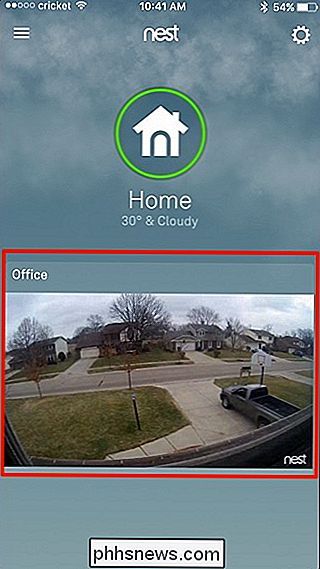
Tocca l'icona dell'ingranaggio delle impostazioni nell'angolo in alto a destra dello schermo.

Scorri verso il basso e seleziona "Suono" dall'elenco.

Tocca l'interruttore a destra di "Microfono On / Off" per disabilitare se non lo è già.
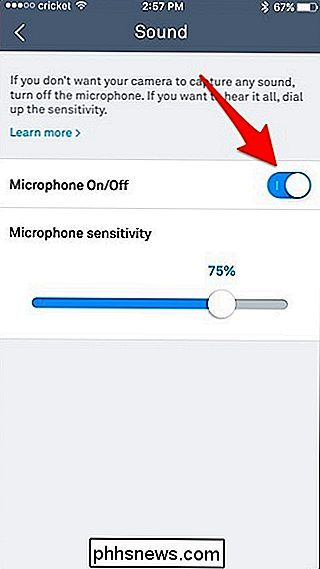
Dopodiché, sei pronto. D'ora in poi, la tua Nest Cam non ascolterà più alcun suono e tutte le registrazioni non includeranno nemmeno l'audio. Di nuovo, questo rimuoverà la capacità di comunicazione audio a due vie, oltre a rendere irrilevanti gli avvisi audio.

Come smettere di leggere le email legittime da come contrassegnati come spam
I servizi di posta elettronica classificano automaticamente i messaggi come "spam" se sembrano spam. E in generale, fanno un buon lavoro. Ma questi filtri non sono perfetti e occasionalmente potresti vedere i messaggi che desideri vengano inviati alla cartella spam. Forniremo alcuni suggerimenti per i servizi di posta elettronica più popolari, ma c'è un consiglio che dovrebbe funzionare solo con su qualsiasi servizio là fuori.

Come domare l'utilizzo dei dati in background del tuo dispositivo Chromecast
Il Chromecast di Google è un eccellente dispositivo di streaming che offre un modo semplice ed economico per ottenere contenuti dal piccolo schermo al più grande. Il fatto è che, quando non lo si utilizza, è possibile utilizzare oltre 15 GB di dati ogni mese solo al minimo. Questa è una quantità piuttosto significativa per chiunque abbia una connessione a consumo.



